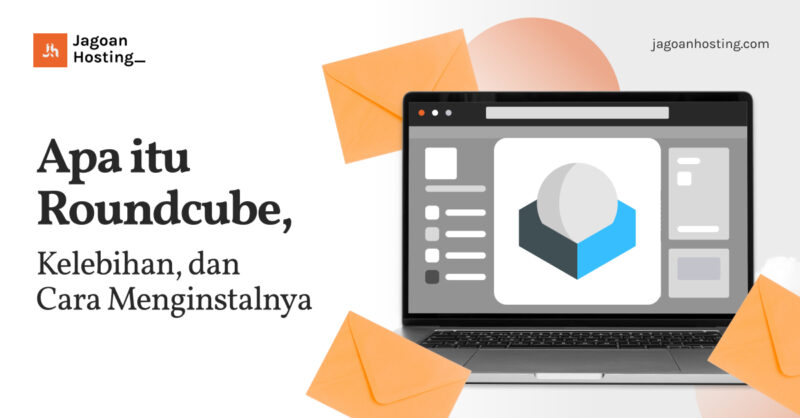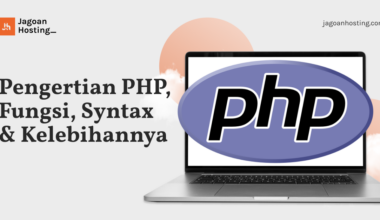Roundcube adalah salah satu alat untuk memudahkan email marketing. Dalam roundcube, ada banyak fitur, seperti menandai spam, hingga membuat tampilan email dengan domain perusahaan terlihat lebih dinamis.
Nah, sebelum menggunakan email dengan domain tertentu, konfigurasi harus dilakukan terlebih dahulu Sob. Yuk simak artikel berikut ini untuk mengenal apa itu roundcube hingga cara install-nya, ya!
Bangun Branding Lebih Kuat dengan Email Profesional!
Bisnis yang pakai email dengan domain sendiri terlihat lebih terpercaya dan kredibel. Saatnya pahami bagaimana email profesional bisa bantu bisnismu berkembang!Baca Selengkapnya!
Email yang Terlihat Profesional = Bisnis Lebih Dipercaya
Mau klien lebih yakin sama brand kamu? Mulai dari cara kamu kirim email. Kenali kenapa Email Hosting jadi standar baru dalam komunikasi bisnis.Pelajari Lebih Dalam Tentang Email Hosting
Apa itu Roundcube?
Roundcube adalah suatu aplikasi webmail client yang berbasis IMAP. Roundcube adalah webmail yang memiliki bahasa pemrograman PHP.
Secara lebih lanjut, roundcube adalah webmail yang memiliki fungsi drag and drop untuk mengelola email dan tampilan saat membuka pesan dengan bentuk threaded list. Roundcube adalah suatu fitur open source yang biasa dipakai di dalam Email Hosting Provider Hosting.
Perlu diketahui pula, roundcube adalah webmail yang cukup user friendly serta intuitif bila dibandingkan dengan layanan webmail lainnya. Selain itu, roundcube adalah layanan webmail yang telah didukung MIME, sehingga sangat efektif dan fungsional penggunaannya.
Alasan Menggunakan Roundcube
Ada banyak alasan mengapa kita harus menggunakan roundcube, di antaranya yaitu sebagai berikut.
- Roundcube lebih canggih dibandingkan dengan aplikasi sejenis yang cenderung lebih kuno.
- Roundcube ditulis dalam bahasa pemrograman PHP, sehingga kita bisa melihat interface yang lebih intuitif dan modern.
- Roundcube adalah salah satu webmail dengan beranekaragam fitur yang umumnya sangat dibutuhkan email client, seperti komposisi email HTML atau rich text, kontak, atau buku alamat, mendukung MIME, dapat mengirim multiple sender identities, dapat memperbaiki spell checking atau pengejaan, terdapat tiga view column, dan lain sebagainya.
Baca juga: 15 Contoh Bahasa Pemrograman, Ini Pengertian dan Jenisnya!
Cara Install Roundcube
Jika masih bingung, penjelasan lengkap seputar cara install roundcube adalah sebagai berikut.
1. Menginstal untuk PHP Dependencies
Lakukan penginstalan terhadap segala hal yang dibutuhkan untuk PHP dependencies-nya:
sudo apt install php-auth php-intl php-mail-mime php-mail-mimedecode php-mcrypt php-net-smtp php-net-socket php-pear php-xml php7.0-intl php7.0-mcrypt php7.0-xml php7.0-gd php7.0-gd php-imagickKemudian, lakukan pengaturan waktu dan tanggal ke UTC:
sed -i “s/;date.timezone.*/date.timezone = UTC/” /etc/php/7.0/fpm/php.iniApabila ingin melihat hasilnya, lakukan restart PHP FPM:
systemctl php7.0-fpm restart2. Membuat Database MySQL
Roundcube adalah tools yang telah mendukung dan mensupport MySQL, SQLite database backends, dan PostgreSQL. Namun, di sini, kami akan menggunakan MySQL untuk database servernya. Input format berikut ini untuk membuat database-nya:
mysql -u root -p
CREATE DATABASE roundcubemail;
GRANT ALL ON roundcubemail.* TO ’roundcubemail’@’localhost’ IDENTIFIED BY ‘P4ssvv0rD’;
FLUSH PRIVILEGES;3. Download Roundcube
Extract dan juga download roundcube archive-nya ke direktori /var/www:
VERSION=1.3.6
wget -q https://github.com/roundcube/roundcubemail/releases/download/${VERSION}/roundcubemail-${VERSION}-complete.tar.gz
tar xzf roundcubemail-${VERSION}-complete.tar.gz
sudo mv roundcubemail-${VERSION}/ /var/www/roundcubemail
rm -f roundcubemail-${VERSION}-complete.tar.gzNah nantinya, Nginx dan PHP FPM akan beroperasi di bawah user www-data, maka kita harus mengganti user-nya ke /var/www/postfixadmin: sudo chown -R www-data: /var/www/roundcubemail
Baca juga: Perbedaan Java dan Javascript: Dua Bahasa Pemrograman Yang Berbeda
4. Mengkonfigurasikan Nginx
Jika kamu sudah membuat PostfixAdmin dari server block Nginx, maka lakukan konfigurasinya (/etc/nginx/sites-enabled/mail.linuxize.com.conf) serta tambahkan arahan alamat berikut:
location /roundcubemail {
index index.php;
try_files $uri $uri/ /roundcubemail/index.php;
}
location ~ ^/roundcubemail/(README|INSTALL|LICENSE|CHANGELOG|UPGRADING)$ {
deny all;
}
location ~ ^/roundcubemail/(bin|SQL|config|temp|logs)/ {
deny all;
}
...Jika sudah, lakukan reload Nginx: sudo systemctl reload nginx
5. Mengkonfigurasikan Roundcube
Setelahnya, buka browser dan lakukan konfigurasi dengan mengakses page berikut:
https://mail.linuxize.com/roundcubemail/installer. kemudian lihatlah apakah tampilannya sudah sama.
Apabila sudah selesai konfigurasi, pilih “Next Step” dan impor struktur database MySQL roundcube-nya. Klik “Initialize database”. Apabila struktur database sudah berhasil dibuat, hapus direktori ‘installer’ untuk mencegah terjadi unauthorized access ataupun rekonfigurasi.
sudo rm -rf /var/www/roundcubemail/installerJika sudah, aktifkan automatic cache-cleaning:
sudo crontab -u www-data -l | { cat; echo “18 11 * * * /var/www/roundcubemail/bin/cleandb.sh”; } | sudo crontab -u www-data –6. Memverifikasi Instalasi
Untuk memverifikasi keberhasilan proses instalasi, akseslah page berikut: https://mail.linuxize.com/roundcubemail. Kemudian, login ke roundcube menggunakan nama juga password yang telah kamu daftarkan sebelumnya.
7. Mengaktifkan Plugin
Langkah terakhir, apabila ingin plugin aktif dari disabled by default, maka langkahnya adalah dengan enable plugin ‘password’ dan ‘managesieve’. Dua plugin berikut memungkinkan kamu untuk membuat ‘sieve filters’ dan juga mengubah passwordnya.
(/var/www/roundcubemail/config/config.inc.php):
// Enable plugins
$config[‘plugins’] = array(‘managesieve’,’password’);
// Configure managesieve plugin
$rcmail_config[‘managesieve_port’] = 4190;
// Configure password plugin
$config[‘password_driver’] = ‘sql’;
$config[‘password_db_dsn’] = ‘mysql://postfixadmin:P4ssvv0rD@localhost/postfixadmin’;
$config[‘password_query’] = ‘UPDATE mailbox SET password=%c WHERE username=%u’;Baca juga: Apa itu Apache? Kenali Kelebihan dan Kekurangannya
Cara Konfigurasi Roundcube
Untuk dapat masuk ke roundcube, diperlukan adanya konfigurasi. Tak perlu khawatir, caranya mudah dan sangat cepat loh. Adapun cara login roundcube adalah sebagai berikut.
1. Mengakses cPanel
Langkah awal yang perlu kamu lakukan adalah mengakses akun cPanel. Layanan penyedia hosting umumnya memberikan metode khusus untuk penggunanya agar bisa masuk ke cPanel.
2. Menemukan Roundcube di Softaculous App Installer
Setelah berhasil masuk ke dalam dashboard cPanel, lakukan pencarian Softaculous App Installer. Carilah di search bar bagian atas halaman supaya lebih mudah. Nantinya, di halaman utama Softaculous, kamu bisa melihat roundcube pada kategori Mails.
3. Install Roundcube
Selanjutnya, kamu sudah bisa masuk ke halaman deskripsi roundcube. Selanjutnya, pilih Install Now. Namun, beberapa hal yang perlu diperhatikan sebelum menginstal roundcube adalah sebagai berikut:
1. Software Setup
Langkah awal, ubahlah protokol yang digunakan dengan https:// supaya traffic data yang digunakan di roundcube bisa aman dari hacker.
Kemudian, ketik di kolom In Directory dengan menggunakan nama direktori yang mudah diingat seperti nama mail. Kamu dapat mengakses roundcube melalui domain.com/mail.
Namun, kamu juga bisa mengosongkan kolom jika ingin sepenuhnya memakai domain utama untuk roundcube.
Apabila ingin menginstal di subdomain (misalnya mail.domain.com), kamu bisa mengubah URL yang terdapat di kolom domain dengan subdomain milikmu, dengan catatan, sebelumnya, kamu tidak pernah menginstal roundcube pada domain utama.
2. Site Settings
Bagian ini sebenarnya boleh kamu lewati. Namun jika ingin, kamu bisa mengubah My Roundcube Mail dengan nama lain yang diinginkan.
3. IMAP Settings
Kamu bisa memilih SSL ataupun TLS terkait tipe koneksinya. Umumnya, keduanya berguna dalam mengamankan traffic data. Kamu juga bisa mengubah angka di kolom IMAP Port dengan yang sudah ditentukan oleh layanan penyedia hosting. Apabila tidak ada ketentuan lain, pakailah port 993.
4. SMTP Settings
Layaknya IMAP, kamu juga bisa menentukan sendiri tipe koneksi SSL ataupun TLS. Dalam hal ini, kamu bisa menggunakan port SMTP yang diberikan oleh layanan penyedia hosting. Apabila tidak ada ketentuan, gunakanlah 465.
5. Choose Language
Selanjutnya, pilihlah bahasa yang hendak digunakan dalam roundcube. Kamu bisa melewati bagian ini dan langsung memilih Install untuk memulai proses instalasi Roundcube.
4. Mengecek Konfigurasi Roundcube
Pada tahap ini, roundcube sudah berhasil dipasang pada cPanel milikmu. Kamu juga bisa memastikan instalasinya lancar, dengan masuk ke email yang sudah dibuat di cPanel.
5. Jika Hendak Memindahkan Roundcube ke Subdomain
Perlu diingat, kamu tidak bisa menginstal email client secara bersamaan. Artinya, jika hendak memindahkan instalasi ke subdomain, terdapat script yang harus diganti. Caranya juga cukup mudah.
Apabila sudah mempunyai subdomain, akseslah file manager di cPanel. Setelahnya, kamu bisa mengakses folder public_html > mail > config. Di dalam folder tersebut, kamu dapat menemukan file config.inc.php. Lalu, klik kanan di file tersebut dan klik Edit.
Terdapat dua baris script yang harus kamu ubah pada file ini. Lakukan scrolling menuju pengaturan IMAP. Di barisan paling bawah, ubahlah imap.tutorialtest.online dengan subdomain milikmu seperti, imap.mail.domain.com.
Begitu juga dengan pengaturan SMTP. Lakukan scrolling ke bagian bawah lalu ganti smtp.tutorialtest.online dengan subdomain milikmu, misalnya smtp.mail.domain.com.
Perbedaan Horde dan Roundcube
Tahukah kamu bahwa perbedaan horde dan roundcube cukup signifikan? Di mana horde adalah email yang memiliki fitur yang sangat lengkap dibanding roundcube.
Fungsi horde sendiri hampir sama dengan Outlook. Fitur Horde meliputi, address book, notebook, task list, dan lainnya.
Sedangkan, roundcube lebih memperlihatkan tampilannya yang lebih baik dan dinamis sehingga pengguna merasa lebih bersahabat untuk membuka email dibanding horde. Adapun fitur unggulan roundcube adalah folders, markings, calendar, serta didukung oleh MIME.
Berikut itulah apa itu roundcube hingga cara instal dan konfigurasinya, Sob. Tidak sulit, kan? Semoga dengan memahami roundcube lebih dalam, manajemen email marketing dalam bisnis online kamu pun menjadi lebih terbantu.
Sob, temukan banyak pengetahuan menarik lainnya tentang teknologi dengan membaca artikel-artikel lainnya di Jagoan Hosting, ya!